
时间:2021-07-30 06:03:12 来源:www.win10xitong.com 作者:win10
win10作为当前主流的操作系统,使用者非常的多,所以也会发现各种问题,像win10怎么看cpu温度的问题就是其中一个。新手用户往往在遇到win10怎么看cpu温度情况的时候就束手无策了,不知道如何是好,如果我们希望自己能够掌握更多的相关能力,这次可以跟着小编的指导自己来解决win10怎么看cpu温度的问题,小编也在查阅了相关的很多资料后,用这个流程:1.在win10系统打开安全卫士,点击功能大全。2.进去功能大全界面之后,点击系统工具,选择硬件检测应用就能得到很完美的解决了刚才没看明白不要紧,今天小编就会专门来讲解win10怎么看cpu温度的操作介绍。
Win10检查cpu温度的方法:
1.打开win10系统中的安全卫士,点击功能百科。
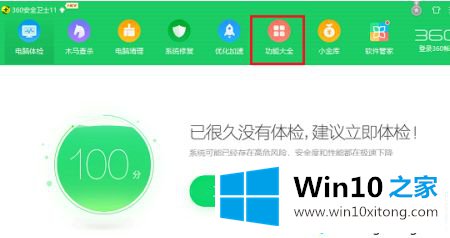
2.进入功能界面后,点击系统工具,选择硬件检测应用。
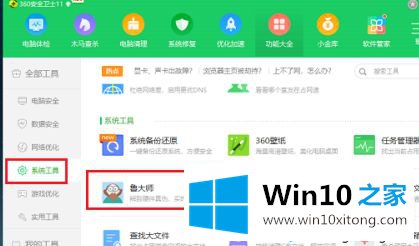
3.打开硬件检测应用程序后,单击温度管理。
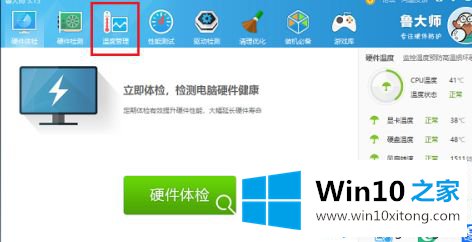
4.在温度管理中,可以检查计算机硬件的温度是否正常,CPU温度,CPU内核,CPU封装温度等。

5.我们还可以检查处理器的性能。单击评估后,我们可以看到处理器的性能得分。
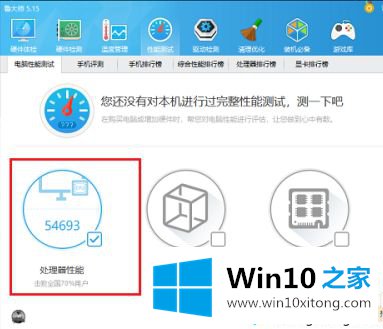
6.点击处理器排名列表,查看当前处理器CPU的排名。
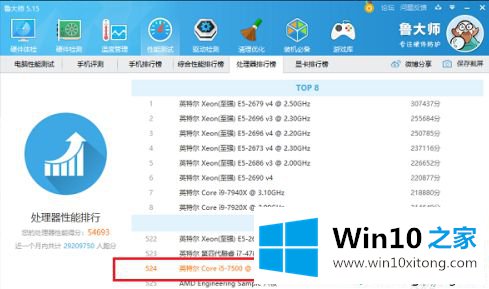
以上是win10检查cpu温度的方法。需要查看的用户可以按照以上步骤操作,希望对大家有帮助。
win10怎么看cpu温度的操作介绍非常简单,上面的内容已经告诉了大家全部方法,你学会了吗?如果还没有解决这个问题,欢迎留言给本站。